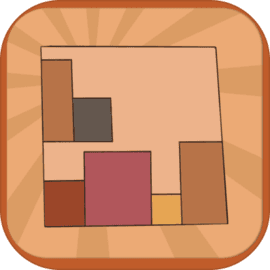在我们的日常工作中,Excel作为一种强大的表格处理工具,被广泛应用于数据记录、统计分析和数据展示。但是Excel的操作并不总是一帆风顺,尤其是在处理一些细节时,常常会遇到一些小问题。例如如何在含有斜线的单元格中调整文字的位置,尤其是如何将文字移动到斜线的中间,这是许多用户在使用Excel时常常会遇到的困惑。

首先我们先了解一下在Excel中绘制斜线的基本操作。在一个单元格中绘制斜线主要是通过“边框”功能实现的。选定一个单元格,点击“开始”选项卡中的“边框”按钮,选择“线条样式”后再点击“斜线”图标,就可以在单元格中添加斜线。这时候单元格中就会出现一条斜线,将单元格分成了两个区域。
但是由于Excel的默认设置,斜线的上下方通常会显示单元格的左上角和右下角的文字,而并不会自动将文字定位到斜线的中间位置。这就导致了很多用户在制作表格时觉得斜线内部的文字位置不够美观或不够整齐。
那么我们该如何将斜线中的文字移动到中间呢?实际上,有几个简单的步骤可以达到这个目的。首先在绘制斜线后,我们可以直接在单元格中输入需要显示的文字。在此过程中我们可以将文字手动分配到斜线的上下两侧。
其次如果我们希望文字在斜线的中间更美观地显示,可以使用“文本框”功能。在上方菜单中找到“插入”选项,然后选择“文本框”,在单元格的中间区域绘制一个文本框,输入我们需要的文字,然后将其调整至合适的位置。通过这种方式,我们可以实现更加灵活的排版效果。
另外还可以通过调整单元格的对齐方式来优化斜线文字的显示。选定含有斜线的单元格,右击选择“设置单元格格式”,在弹出的对话框中选择“对齐”选项卡。这里可以尝试调整垂直对齐和水平对齐的设置,尽量将文字放置到一个更合适的位置。对于有斜线的单元格,通常可以将文字设置为“垂直居中”,这样可以使上部和下部的文字看起来更加协调。
另外字体和字号的选择也会影响斜线及其中间文字的视觉效果。例如使用较小的字号和简洁的字体,可以让整体的排版看起来更为整齐美观。所以在设置完斜线后,不妨试试不同字体的组合,以达到最佳效果。
总结来说虽然Excel中斜线的文字调整操作并不复杂,但对于初学者来说合理、有效地利用这些功能需要一定的技巧和实践。通过合理运用边框、文本框、文字对齐和字体设置等功能,我们可以轻松自在地将斜线中的文字移动到理想的位置。这不仅能提升工作文档的美观度,也能让数据展示更为清晰有效。
希望以上的分享能够帮助大家在使用Excel时,更加得心应手,轻松解决斜线文字移动的问题,让我们的工作变得更加高效、简便!